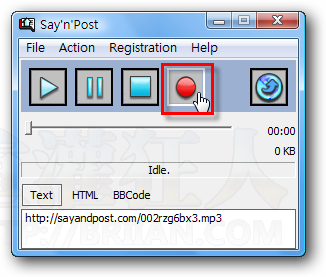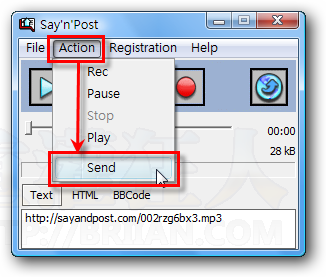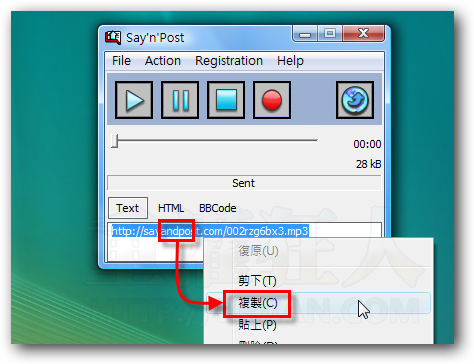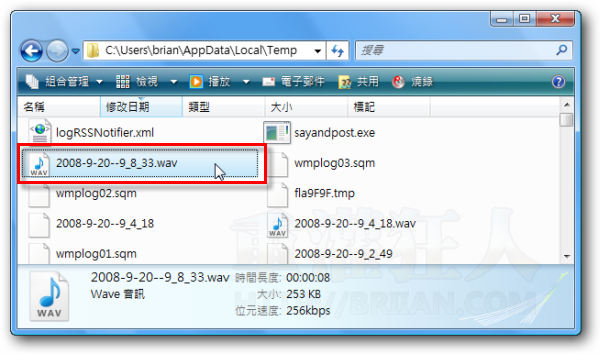如果你想把電腦中的聲音錄下來,或者透過麥克風、USB話機將講話、唱歌的聲音錄下來的話,可以使用一般的錄音軟體來把聲音錄成MP3檔。不過如果你想錄下來之後,再上傳到網路上讓大家聆聽的話,可以用更方便的「Say’n‘Post」電腦錄音軟體來做,他可以幫我們將錄下來的聲音自動上傳到網站上,並提供MP3聲音檔的網址、HTML程式碼與論壇常用的「BBCode」程式碼,讓我們可以更快、更方便的讓大家聽到我們錄下來的聲音。
這東西的用途很廣,尤其是現在的筆記型電腦都內建麥克風了。如果你想發Email可卻又不想打字的話,也可以用這個軟體來直接錄音,錄好之後把MP3檔的網址傳給對方就可以。對方只要打開這個網址,馬上就可以聽到你的講話內容。甚至我們也可以直接把錄音內容貼在部落格或網站上,讓大家可以聽聽你講話的聲音。
▇ 軟體小檔案 ▇
軟體名稱:Say and Post
軟體版本:0.53 (7/2/2007)
軟體語言:英文版
軟體性質:免費軟體
檔案大小:191KB
系統支援:Windows 2000/XP/2003/Vista
官方網站:http://sayandpost.com/
軟體下載:按這裡
使用限制:
- 錄音時間:20分鐘以內
- 網頁空間:10MB
- 每月流量:100MB
- 設定與使用費:免費(另有付費方案,提供較大空間)
注意事項:錄音時間最長不可超過20分鐘,錄音品質...很普通。用來當作一般對話溝通或錄上課、演講內容還算勉強可以。
一、用Say’n’Post軟體錄音
第1步 下載並安裝好Say’n’Post錄音軟體後,若要錄音的話,請直接按一下〔●〕按鈕,開始錄音。若要停止錄音,請按一下〔▇〕按鈕。
第2步 錄音完成後,先聽一下內容是不是你要的,確定無誤後,請依序按下〔Action〕→【Send】,將剛剛錄好的音效檔上傳到網站中。
第3步 出現如圖的畫面時,表示已經順利上傳完成,請按一下〔確定〕完成錄音與上傳工作。
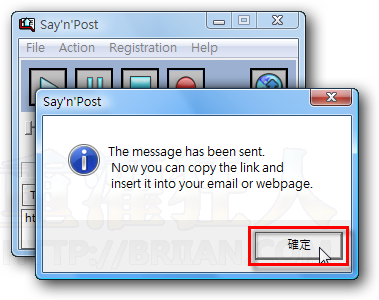
第4步 接著我們便可將新的錄音檔網址複製下來,再用Email或MSN傳給你的朋友聽囉。
第5步 Say’n’Post另外也提供了HTML與BBCode程式碼,方便我們快速貼在網站或論壇中。
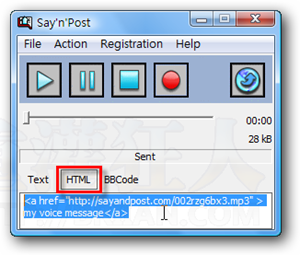
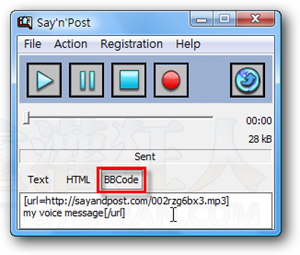
二、若不想上傳,可到TEMP資料夾抓出錄音檔
如果你不想將錄音內容上傳到網路上(有可能會被第三者聽到),可以不用按〔Send〕,在上傳出去之前,到電腦的「TEMP」資料夾找出剛剛錄製好的音效檔,通常會在以下資料夾:
Windows XP系統:
C:\Documents and Settings\使用者帳號\Local Settings\TempWindows Vista系統:
C:\Users\使用者帳號\AppData\Local\Temp
找到類似「2008-9-20–9_8_33.wav」這樣的檔案即是,前面的一串數字是日期與時間,依照你錄音時的時間不同,會有不同的檔名。
延伸閱讀:
- 如何用電腦錄音?(麥克風、電腦音效側錄成MP3)
- mediaU Player幫「網路廣播」錄音下來! (支援多電台、預約錄音排程)
- 將螢幕操作畫面「錄影」下來,作成動畫教學影片(Wink免費軟體)
- AoA Audio Extractor把AVI、MPEG…等影片中的聲音轉存成MP3音樂檔!
- Audacity 合併/分割/編輯MP3音樂檔、手機鈴聲
- 用iTunes將CD轉錄成MP3,存到硬碟中!
- 如何將MP3燒錄成音樂CD?
- 如何上傳音樂、MP3,再貼到部落格?(iJiggg超美型音樂播放器)
- Boomp3超簡便的MP3上傳、分享空間!
- Floola 幫你從iPod把MP3歌曲「抓」出來 (v2.9.1)